A Windows operációs rendszeren gyakorlatilag minden rendszerfolyamatnak, alkalmazásnak és szolgáltatásnak vannak futtatható (.exe) fájljai. Például: SMSS.exe a Microsoft Management Console, MMC.exe a Microsoft Management Console és így tovább.
A Windows rendszerint bizonyos rendszerszolgáltatásokat igényel az alapvető feladatok végrehajtásához a számítógépen. Mások, a Windows is nélkülözheti. A spooler alrendszer alkalmazás létfontosságú rendszerfolyamat. Ebben a magyarázóban áttekintjük a spooler alrendszer alkalmazás funkcióit. Ezenkívül megmutatjuk, mit kell tennie, ha az alkalmazás valaha is meghibásodik.

Mi az a Spooler SubSystem alkalmazás?
Minden Windows-alapú számítógép szállít a spooler alrendszer kb. A program fontos rendszerkomponens, amely felelős a nyomtatási feladatok "spoolozásáért". Az alkalmazás közvetítőként működik, amely adatokat továbbít az alkalmazásokból (böngészőből, szövegszerkesztőkből stb.) A nyomtatóba.
Ha több nyomtatási feladatot küld a nyomtatóra, ugyanazon vagy különböző alkalmazásokból, a spooler alrendszer alkalmazás a nyomtatási adatokat a számítógép memóriájában lévő sorban tárolja.
A Spooler alrendszer ezután egyenként adagolja a nyomtatási feladatokat a nyomtatóba, pontosan abban a sorrendben, amelyet elküldött nekik. Így nem kell megvárnia, amíg a nyomtató végrehajtja a nyomtatási feladatot, mielőtt újabbat küldene.
Alapvetően a spooler alrendszer alkalmazás megkönnyíti a kézfogást a nyomtató és a Windows számítógép között.
Biztonságos a Spooler alrendszeralkalmazás?
Amint azt korábban említettük, a rendszeralkalmazásokat és folyamatokat az egyének működtetik futtatható fájlok. A spooler alrendszeralkalmazásnál ez a fájl spoolsv.exe. A Microsoft által kifejlesztett és aláírt alkalmazás folyamatosan a háttérben fut, és teljesen biztonságos a használata.
A spooler alrendszeralkalmazás (vagy spoolsv.exe) átlagosan alig fogyaszt 1 MB memóriaterületet a Windows-eszközökön. A processzorhasználata is minimális.

Vannak azonban esetek, amikor a spooler alrendszer alkalmazás szélhámos lesz, és meghibásodhat vagy lelassíthatja a rendszert. Néhány felhasználó a magas a CPU-felhasználás a Spooler Subsystem App által.
Ennek számos oka van: vírusfertőzés, sérült vagy elavult illesztőprogram, hibás nyomtatókonfiguráció vagy túlterhelt nyomtatási sor.
A Spooler SubSystem alkalmazás vírus?
A spooler alrendszeralkalmazás vírus lehet, ha egy rosszindulatú program tükrözi vagy álcázza az eredeti spoolsv.exe futtatható fájlt. Szerencsére számos módszer létezik a spooler alrendszer alkalmazás legitimitásának megerősítésére. Csak annyit kell tennie, hogy ellenőrizze a fájl helyét és a digitális aláírást.
Ellenőrizze a spooler alrendszer alkalmazás helyét
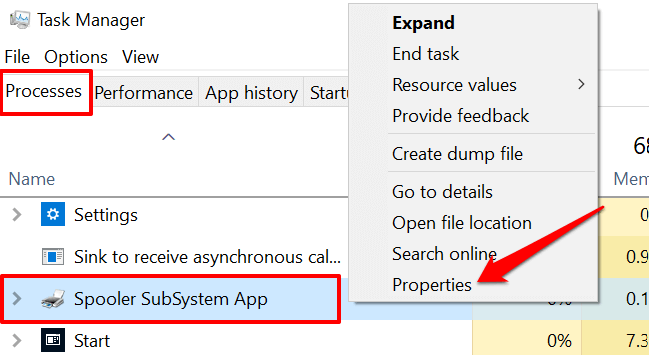
Alternatív megoldásként lépjen a Részletekfülre, kattintson a jobb gombbal a spoolsv.exe fájlra, majd válassza a Tulajdonságoklehetőséget.
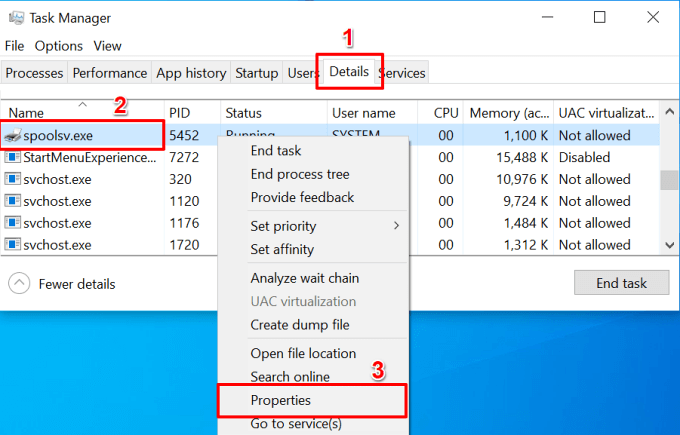
Ez az alapértelmezett hely a spooler alrendszer alkalmazásnak bármely Windows számítógépen. Ha a hely egy másik elérési útra vagy mappára mutat, akkor a spoolsv.exe fájl valószínűleg rosszindulatú másolat.
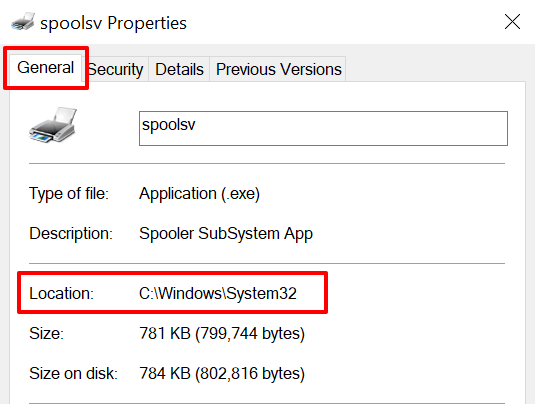
Mi van, ha a Spoolsv.exe vírus?
Ha biztos abban, hogy a spooler alrendszeralkalmazás nem eredeti, azonnal távolítsa el a fájlt a számítógépről.
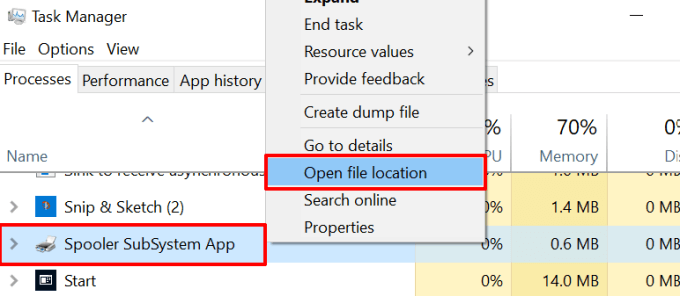
Futtathatja a fájlt a víruskereső alkalmazáson keresztül, vagy más módon is megnézheti a távolítsa el a makacs rosszindulatú programokat a számítógépről. Nincs víruskereső alkalmazásod? Lásd az legjobb vírus- és rosszindulatú program-szkennerek a Windows számára összeállítást.
Online alapú víruskeresők szintén nagyszerű alternatívák, különösen, ha nem akar megbízhatatlan alkalmazásokat telepíteni eszközére.
A Spooler SubSystem alkalmazáshibák kijavítása
A rendszererőforrások szokatlan használata mellett a spooler alrendszeralkalmazás néha összeomlik használat közben. Néhány, a folyamattal kapcsolatos hibaüzenet: „A Spooler SubSystem App leállt és bezárult”, „A Spooler SubSystem App problémába ütközött” és a „Spooler SubSystem leállt.”
Ha valaha is találkozik valamivel ezek közül a hibák közül próbálja ki az alábbi hibaelhárítási javaslatokat.
1. Indítsa újra a Spooler Service
Ezzel a nyomtatási spool leáll és újraindul. Bár a nyomtatási spooler újraindítása törölheti a számítógép nyomtatási sorának adatait, ez jó hibaelhárítási lépés a hibaüzenetek kijavításához.
Indítsa el a Feladatkezelőt, lépjen jobbra a Szolgáltatásokfülre -kattintson a Spoolerelemre, és válassza az Újraindítás.
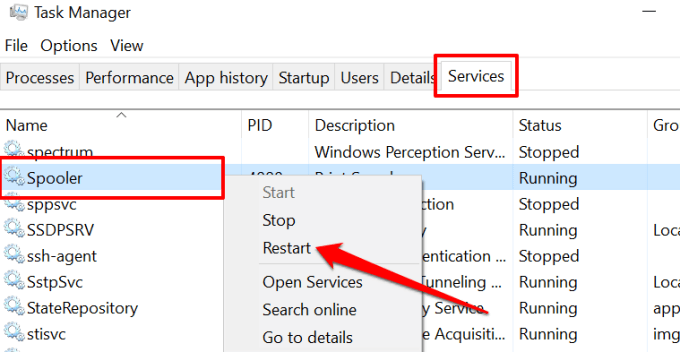
2 lehetőséget. Futtassa a Windows nyomtató-hibaelhárító
A Windows rendelkezik egy külön hibaelhárító eszközzel a nyomtatóval kapcsolatos problémák diagnosztizálására és kijavítására. Az eszköz eléréséhez lépjen a Beállítások>Frissítések és biztonság>Hibaelhárítás>További hibaelhárítók>Nyomtató menüpontra.és válassza a Futtassa a hibaelhárítót.
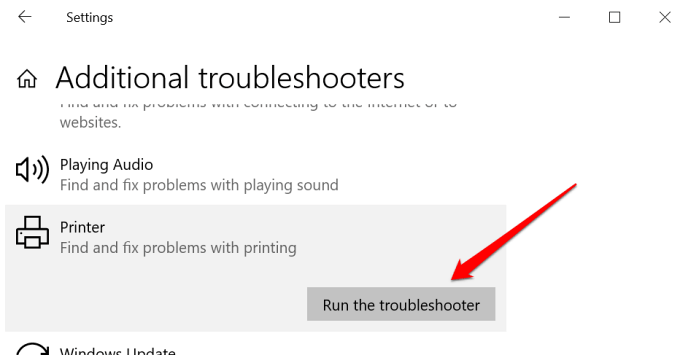
A hibaelhárító a spooler szolgáltatás hibáit vizsgálja, ellenőrzi a nyomtató illesztőprogramját, és futtat más diagnosztikai ellenőrzések. Válassza az A javítás alkalmazásalehetőséget az eredményoldalon, ha a hibaelhárító eszköz hibát észlel, különösen a spooler szolgáltatással kapcsolatban. Ellenkező esetben zárja be a hibaelhárítót, és próbálkozzon az alábbi megoldásokkal.
3. A nyomtató várólistájának törlése
A Spoolsv.exe meghibásodhat, ha a nyomtató várólistája túlterhelt, vagy ha a nyomtatási feladat beragadt a sorba. Törölje az összes függőben lévő nyomtatási feladatot a sorban, és ellenőrizze, hogy ez stabilizálja-e a spooler alrendszer alkalmazás CPU-ját és a memóriafelhasználását.
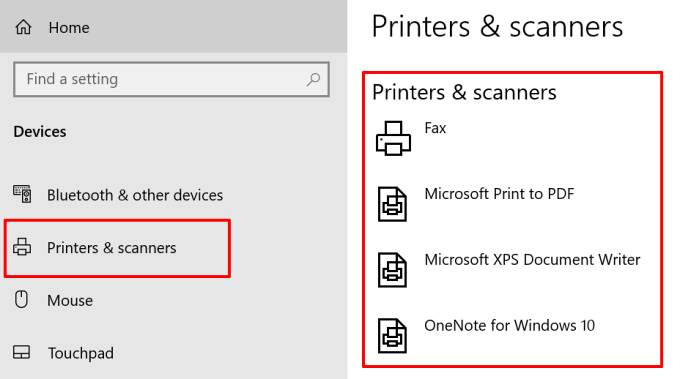
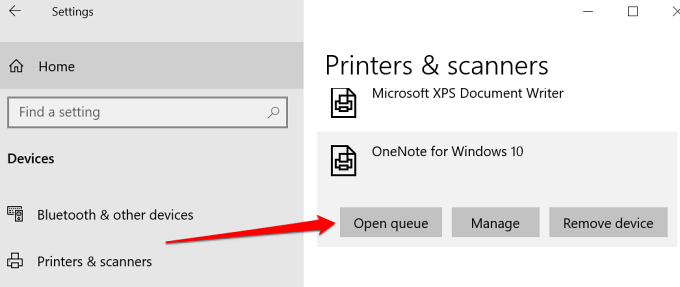
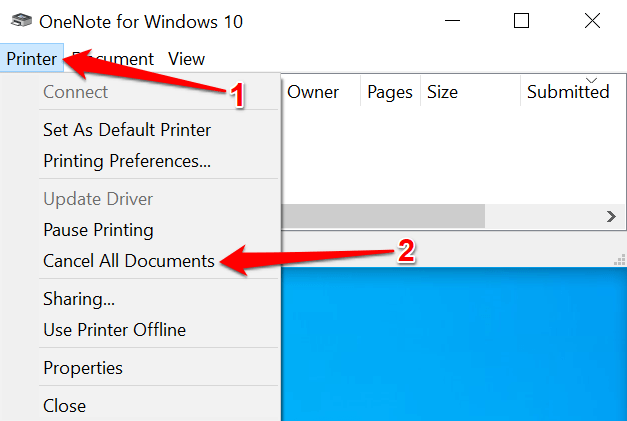
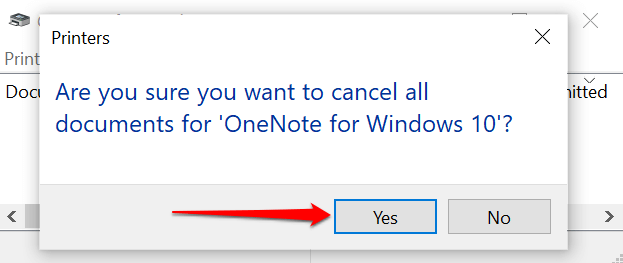
4. Frissítse a nyomtató illesztőprogramját
Végül biztosítani szeretné, hogy a nyomtató illesztőprogramja naprakész legyen. A sérült vagy elavult illesztőprogramok többféle nyomtatási hiba -t okozhatnak. távolítsa el vagy távolítsa el a nyomtató illesztőprogramját letöltheti és letöltheti a legújabb verziót a nyomtatógyártó webhelyéről. Alternatív megoldásként próbálja meg frissíteni az illesztőprogramot a Windows Eszközkezelőből.
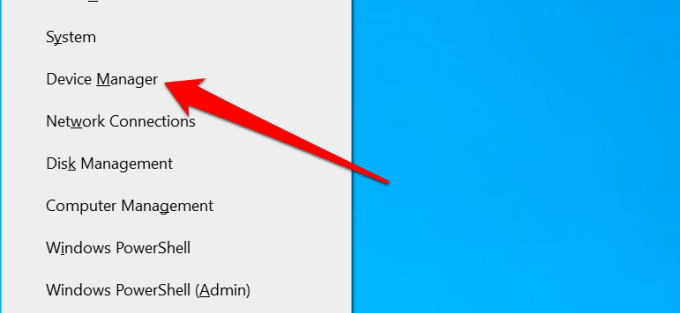
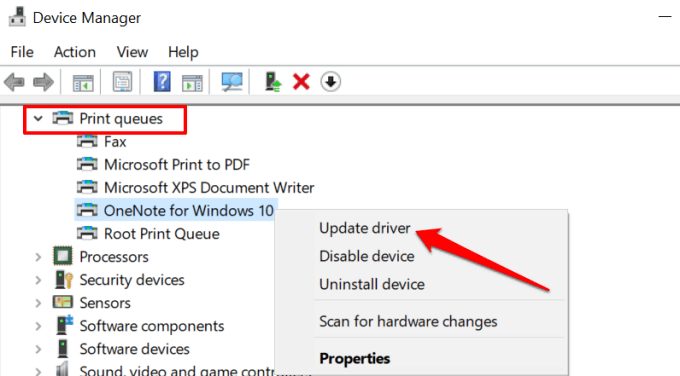
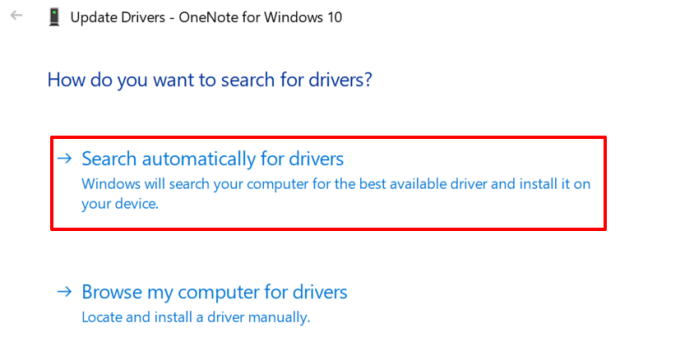
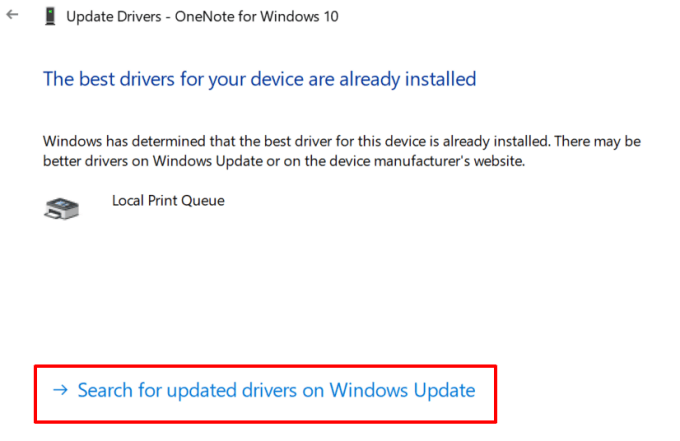
Ez arra kéri az Eszközkezelőt, hogy ellenőrizze a számítógép Windows Update előzményeit a nyomtató-illesztőprogram frissített verziójának megtalálására.
Spooler alrendszer demisztifikálva
Ez mindent, amit tudnia kell a spooler alrendszer alkalmazásról. Ez egy biztonságos és létfontosságú rendszerfolyamat, amelyet a számítógépes támadók kihasználhatnak a számítógépéhez való hozzáférés érdekében. Meg kell említenünk, hogy a Windows frissítése és a számítógép újraindítása kijavíthatja a spoolsv.exe magas processzorhasználati problémáját is.
Húzza el az alábbi megjegyzést, ha még mindig van valami, amit még nem ért a nyomtató spooler folyamatához. p>